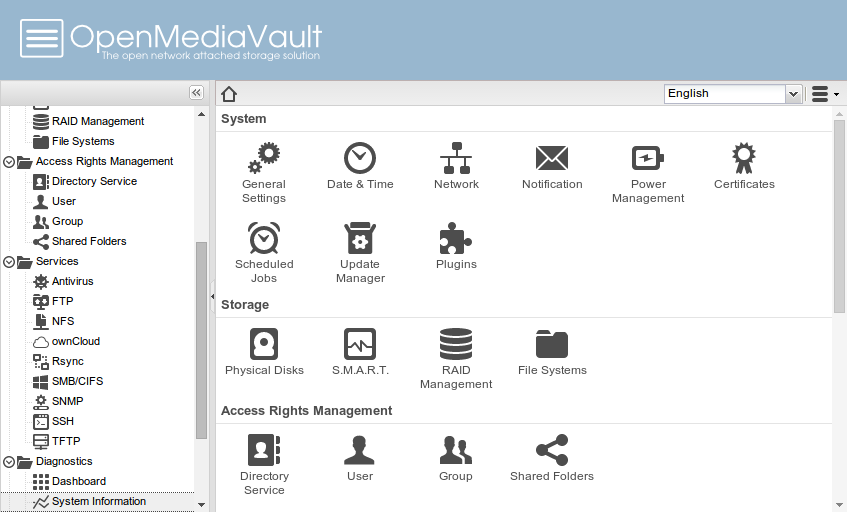
Armbian adalah sistem operasi berbasis Debian yang dirancang khusus untuk perangkat berbasis ARM, seperti Raspberry Pi dan SBC (Single Board Computer) lainnya. OpenMediaVault (OMV) adalah solusi penyimpanan jaringan open–source yang kuat dan fleksibel. Dalam panduan ini, kami akan membahas cara menginstal OpenMediaVault pada sistem operasi Armbian untuk mengubah perangkat ARM Anda menjadi server penyimpanan berbasis NAS (Network Attached Storage).
1. Persiapan Awal
1.1 Pemilihan Perangkat
Sebelum Anda mulai menginstal OpenMediaVault di sistem Armbian Anda, pertimbangkan perangkat keras yang akan Anda gunakan. Pastikan perangkat Anda didukung oleh Armbian dan memiliki spesifikasi yang memadai. Raspberry Pi dan banyak SBC lainnya kompatibel dengan Armbian.
1.2 Unduh Image Armbian
Kunjungi situs web Armbian (https://www.armbian.com/) dan unduh image Armbian yang sesuai dengan perangkat Anda. Pastikan Anda memilih versi yang kompatibel dengan perangkat Anda dan kebutuhan Anda.
1.3 Persiapan Media Instalasi
Setelah mengunduh image Armbian, Anda perlu mempersiapkan media instalasi. Anda dapat menggunakan kartu microSD atau drive USB sebagai media instalasi. Berikut adalah langkah-langkahnya:
- Kartu MicroSD:
- Sambungkan kartu microSD ke komputer Anda menggunakan pembaca kartu.
- Gunakan utilitas seperti “Etcher” atau “Rufus” untuk menulis image Armbian ke kartu microSD.
- Pilih image yang telah Anda unduh dan kartu microSD sebagai tujuan instalasi.
- Klik “Write” atau “Flash” untuk memulai proses penulisan.
- Drive USB:
- Sambungkan drive USB ke komputer Anda.
- Gunakan utilitas yang sama seperti di atas untuk menulis image Armbian ke drive USB.
- Pilih image yang telah Anda unduh dan drive USB sebagai tujuan instalasi.
- Klik “Write” atau “Flash” untuk memulai proses penulisan.
1.4 Cadangkan Data Anda
Instalasi Armbian dan OpenMediaVault mungkin melibatkan pemformatan atau partisi ulang perangkat penyimpanan. Sebelum melanjutkan, sangat disarankan untuk mencadangkan semua data yang ada di perangkat Anda. Anda dapat menyalin data tersebut ke perangkat penyimpanan eksternal atau cloud storage sebagai tindakan keamanan tambahan.
2. Instalasi Sistem Operasi Armbian
2.1 Boot dari Media Instalasi
Sambungkan media instalasi yang telah Anda persiapkan ke perangkat Armbian Anda. Nyalakan atau restart perangkat dan pastikan perangkat Anda diatur untuk boot dari media instalasi tersebut. Anda perlu masuk ke BIOS atau UEFI perangkat Anda dan mengatur urutan boot agar mendahulukan media USB atau kartu microSD, sesuai dengan yang Anda gunakan.
2.2 Proses Instalasi Armbian
Setelah perangkat boot dari media instalasi, Anda akan memulai proses instalasi Armbian. Ini akan melibatkan beberapa langkah, seperti pemilihan bahasa, zona waktu, dan nama host. Anda juga akan diminta untuk membuat pengguna dan kata sandi.
2.3 Konfigurasi Jaringan
Sistem akan mencoba mendeteksi dan mengonfigurasi jaringan Anda secara otomatis. Pastikan perangkat Anda terhubung ke jaringan yang memiliki akses internet, karena instalasi memerlukan pengunduhan paket-paket yang diperlukan.
2.4 Instalasi GRUB Boot Loader
Sistem akan menginstal GRUB Boot Loader, yang digunakan untuk mengatur proses booting sistem. Ini adalah langkah penting dalam instalasi.
2.5 Selesaikan Instalasi
Setelah semua langkah selesai, sistem akan mengkonfigurasi instalasi Anda. Ini mungkin memerlukan beberapa saat, tergantung pada kecepatan perangkat Anda. Setelah proses instalasi selesai, Anda akan diminta untuk menghapus media instalasi dan me-restart perangkat.
3. Instalasi OpenMediaVault pada Armbian
Setelah Anda berhasil menginstal Armbian, langkah berikutnya adalah menginstal OpenMediaVault. Berikut adalah langkah-langkahnya:
3.1 Masuk ke Sistem Armbian
Setelah perangkat Anda selesai booting, Anda akan memerlukan akses ke terminal atau konsol perangkat. Anda dapat melakukannya melalui SSH jika perangkat Anda terhubung ke jaringan atau dengan menghubungkan monitor dan keyboard langsung ke perangkat.
3.2 Perbarui Sistem
Sebelum menginstal OpenMediaVault, pastikan untuk memperbarui sistem Armbian Anda dengan menjalankan perintah berikut:
sudo apt update sudo apt upgrade
Ini akan memperbarui semua paket yang ada pada sistem Anda.
3.3 Instalasi OpenMediaVault
Untuk menginstal OpenMediaVault pada Armbian, Anda dapat menggunakan perintah berikut:
sudo apt-get install openmediavault
Saat proses instalasi dimulai, Anda akan diminta untuk memilih konfigurasi postfix. Anda dapat memilih “No Configuration” jika Anda tidak merencanakan menggunakan perangkat sebagai server email.
3.4 Konfigurasi OpenMediaVault
Setelah instalasi OpenMediaVault selesai, Anda dapat mengakses antarmuka webnya dengan membuka peramban web Anda dan pergi ke http://<alamat-IP-Anda>:80 (gunakan alamat IP aktual perangkat Anda). Anda akan melihat halaman login OpenMediaVault.
Masuk menggunakan pengguna “admin” dengan kata sandi default “openmediavault.” Setelah masuk, Anda akan diminta untuk mengubah kata sandi.
3.5 Konfigurasi Awal
Anda akan diarahkan ke antarmuka pengguna OpenMediaVault, dan Anda dapat mulai mengatur penyimpanan dan layanan Anda sesuai kebutuhan.
4. Pengelolaan OpenMediaVault pada Armbian
4.1 Tambahkan Penyimpanan
Pertama-tama, Anda perlu menambahkan penyimpanan ke OpenMediaVault untuk menyimpan data Anda. Buka “File Systems” di menu sebelah kiri dan tambahkan sistem file yang sesuai dengan perangkat penyimpanan Anda.
4.2 Membuat Share
Setelah Anda menambahkan penyimpanan, Anda dapat membuat “share” yang memungkinkan perangkat lain di jaringan Anda untuk mengakses penyimpanan tersebut. Buka “Access Rights Management” di menu sebelah kiri dan pilih “Shares.” Klik “Add” untuk membuat share baru.
4.3 Membuat User dan Group
Anda juga dapat membuat pengguna dan grup untuk mengatur izin akses ke share Anda. Buka “Access Rights Management” dan pilih “User.” Klik “Add” untuk membuat pengguna baru. Anda juga dapat membuat grup dan menambahkan pengguna ke dalam grup.
4.4 Konfigurasi Services
OpenMediaVault mendukung berbagai layanan seperti FTP, SMB/CIFS, NFS, dan lain-lain. Anda dapat mengkonfigurasi layanan yang Anda butuhkan di bagian “Services” di menu sebelah kiri.
Baca Juga:
Aplikasi Kasir Toko Terbaik
Aplikasi Islami Yang Direkomendasikan
Media Penyimpanan Network Attached Storage (NAS)
Cara Membuat NVR CCTV Dari Set-Top Box Berbasis ARM
